Manual de utilizare Keynote pentru Mac
- Bun venit
- Noutăți în Keynote 14.2
-
- Introducere în Keynote
- Introducere în imagini, diagrame și alte obiecte
- Crearea unei prezentări
- Alegerea modului de a naviga în prezentare
- Deschiderea sau închiderea unei prezentări
- Salvarea și denumirea unei prezentări
- Găsirea unei prezentări
- Tipărirea unei prezentări
- Touch Bar pentru Keynote
- Crearea unei prezentări utilizând VoiceOver
-
- Adăugarea sau ștergerea diapozitivelor
- Adăugarea și vizualizarea notelor de prezentator
- Modificarea dimensiunii diapozitivului
- Schimbarea fundalului unui diapozitiv
- Adăugarea unei borduri în jurul unui diapozitiv
- Afișarea sau ascunderea substituenților de text
- Afișarea sau ascunderea numerotării diapozitivelor
- Aplicarea unui aranjament de diapozitiv
- Adăugarea și editarea aranjamentelor de diapozitive
- Modificarea unei teme
-
- Schimbarea transparenței unui obiect
- Umplerea formelor și a casetelor de text cu o culoare sau imagine
- Adăugarea unei borduri la un obiect
- Adăugarea unei legende sau a unui titlu
- Adăugarea unei reflexii sau umbre
- Utilizarea stilurilor de obiect
- Redimensionarea, rotirea și întoarcerea obiectelor
- Mutarea și editarea obiectelor utilizând lista de obiecte
- Adăugarea obiectelor cu link pentru a face prezentarea interactivă
-
- Prezentați pe Mac
- Prezentarea pe un ecran separat
- Prezentarea în timpul unui apel FaceTime
- Utilizarea unei telecomenzi
- Configurarea unei prezentări pentru avansare automată
- Solicitarea unei parole pentru părăsirea unei prezentări
- Redarea unei diaporame cu mai mulți prezentatori
- Repetarea prezentării pe Mac
- Înregistrarea prezentărilor
-
- Trimiterea unei prezentări
- Introducere în colaborare
- Invitarea altor persoane să colaboreze
- Colaborarea la o prezentare partajată
- Aflarea celor mai recente activități dintr‑o prezentare partajată
- Schimbarea configurărilor unei prezentări partajate
- Oprirea partajării unei prezentări
- Dosarele partajate și colaborarea
- Utilizarea serviciului Box pentru colaborare
- Crearea unui GIF animat
- Postarea unei prezentări într-un blog
-
- Utilizarea iCloud Drive cu Keynote
- Exportul în PowerPoint sau într-un alt format de fișier
- Reducerea dimensiunii fișierului prezentării
- Salvarea unei prezentări mari ca fișier-pachet
- Restaurarea unei versiuni anterioare a unei prezentări
- Mutarea unei prezentări
- Ștergerea unei prezentări
- Protejarea cu parolă a unei prezentări
- Blocarea unei prezentări
- Crearea și gestionarea temelor personalizate
- Copyright

Comasarea sau separarea celulelor în Keynote pe Mac
Comasarea celulelor de tabel combină celule adiacente într-o singură celulă. Separarea unor celule comasate anterior păstrează toate datele în noua celulă din stânga sus.
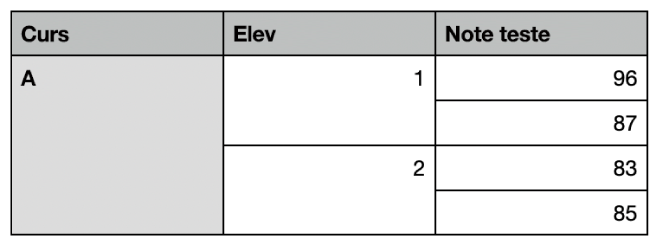
Urmează câteva restricții:
Nu puteți comasa celule neadiacente sau celule din zone diferite ale tabelului (de exemplu, celule din corp și din antet).
Nu puteți comasa coloane sau rânduri.
Nu puteți diviza o celulă. Dacă o celulă nu a fost comasată cu o altă, ea nu poate fi separată.
Comasarea celulelor
Selectați două sau mai multe celule adiacente.
Faceți Control-clic pe celule, apoi alegeți Comasează celulele.
Notă: În cazul în care comanda Comasează celulele este estompată, este posibil să fi selectat coloane sau rânduri întregi, sau o celulă de antet și o celulă de corp, care nu pot fi comasate, chiar dacă sunt adiacente.
Acestea sunt rezultatele comasării celulelor:
Dacă numai una dintre celule conține conținut înainte de comasare, celula comasată reține conținutul și formatarea celulei respective.
Dacă celule multiple conțin conținut înainte de comasare, întregul conținut este reținut, dar celulele cu un format de date specific, cum ar fi numere, monedă sau date sunt convertite în text.
Dacă este aplicată o culoare de umplere în celula din stânga sus, celula comasată preia culoarea de umplere.
Separarea celulelor
Faceți Control-clic pe celule, apoi alegeți Comasează celulele.
Tot conținutul din celula comasată anterior este adăugat în prima celulă rezultată în urma separării.
Notă: Celulele comasate sunt tratate în special în formule:
Consultați celula direct într-o formulă utilizând adresa din colțul din stânga-sus al celulei comasate (de exemplu, C3).
Nu puteți include doar o parte dintr-o celulă comasată într-un interval de celule care este utilizat într-o formulă.
Dacă faceți referire la o celulă dintr-o formulă, apoi comasați celula cu celule care sunt în afara intervalului destinat al formulei, formula poate genera o eroare.